ინსტრუმენტთა ზოლები გამოიყენება მათზე ზოგიერთი ბრძანების მალსახმობების მოსათავსებლად, რომელთა გამოყენება ნებისმიერ დროს შეუძლია პროგრამის მომხმარებელს. ასეთ პანელებს შეუძლიათ დაზოგონ თქვენი სამუშაო დროის მნიშვნელოვანი ნაწილი, თუ იმ ბრძანებების მალსახმობად დებთ, რომელსაც რეგულარულად იყენებთ. მაგალითად, ბრძანებები "გახსნა", "შენახვა" და ა.შ. ამ პანელების გადატანა უზრუნველყოფს ყველაზე მოსახერხებელ მდგომარეობას დოკუმენტებთან მუშაობისას.
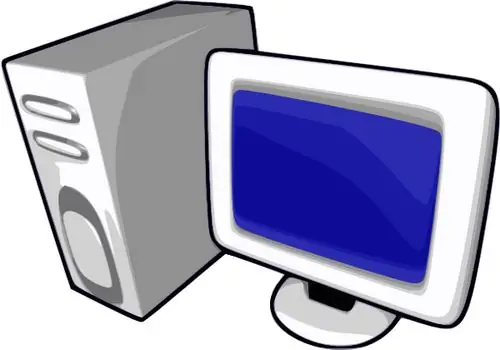
აუცილებელია
Microsoft Office Word პროგრამული უზრუნველყოფა
ინსტრუქციები
Ნაბიჯი 1
ინსტრუმენტთა ზოლები გამოიყენება არა მხოლოდ MS Word ტექსტის რედაქტორში, ასევე შეგიძლიათ გამოიყენოთ ინსტრუმენტთა ზოლები Microsoft Office ნაკრების ნებისმიერ სხვა პროდუქტში. პროგრამის ფანჯარაში ნებისმიერი პანელის გადატანა ან რედაქტირება შესაძლებელია. მოძრავი პანელები შეიძლება იყოს დიდი პლუსი: ფართო ეკრანებზე დოკუმენტებთან მუშაობისას, ყველაზე მოსახერხებელია პანელების გვერდით განთავსება (ვერტიკალური სივრცის დაზოგვა).
ნაბიჯი 2
ინსტრუმენტთა პანელი შეიძლება გადავიდეს პროგრამის ფანჯრის ნებისმიერ ნაწილში: ზემოდან, ქვემოთ, მარცხნივ ან მარჯვნივ. თქვენ ასევე არ შეგიძლიათ მიამაგროთ იგი ეკრანის კიდეებს, მაგრამ დატოვოთ იგი თავისუფალ მდგომარეობაში. პანელის გადაადგილება შესაძლებელია, როდესაც კურსორი აითვისებს პანელის გადაადგილების ელემენტს: გეჭიროთ მაუსის მარცხენა ღილაკი ზოლზე, ვერტიკალურად ჩასმული ოთხი წერტილის გამოსახულებით.
ნაბიჯი 3
ჩამაგრებული პანელის გადატანა ხორციელდება პანელის უბრალოდ გადაადგილებით: მაუსის მარცხენა ღილაკით მიმაგრება პანელის სათაურზე და გადაიტანეთ თქვენთვის მოსახერხებელ ნებისმიერ ადგილას. რამდენიმე პანელის გადაადგილებისას, ისინი შეიძლება შეიცვალოს, მათი საჭიროებიდან გამომდინარე. სურვილისამებრ, შეგიძლიათ დააყენოთ მრავალი პანელის ხატულა ერთ სტრიქონში, მოათავსოთ მრავალი პანელი გვერდიგვერდ და გამოიყენოთ თქვენი გამოყენებული ხატების რედაქტირება.
ნაბიჯი 4
ინსტრუმენტთა პანელიდან ხატულების ამოსაღებად ან დასამატებლად დააწკაპუნეთ პატარა სამკუთხედის ხატულაზე. გახსნილ მენიუში აირჩიეთ ელემენტი "ღილაკების დამატება და წაშლა", შემდეგ დააჭირეთ პუნქტს რედაქტირებული პანელის სახელით და მონიშნეთ ზოგიერთი ელემენტი, რომლებსაც არ იყენებთ. გააკეთეთ ეს თქვენი პანელის რედაქტორის ყველა პანელისთვის.
ნაბიჯი 5
ხატების ერთ პანელში შესაერთებლად დააჭირეთ პატარა სამკუთხედის ხატულას. გახსნილ მენიუში აირჩიეთ ელემენტი "ღილაკების ჩვენება ერთ ხაზზე", ყველა ხატი განლაგდება ერთ ხაზზე.






